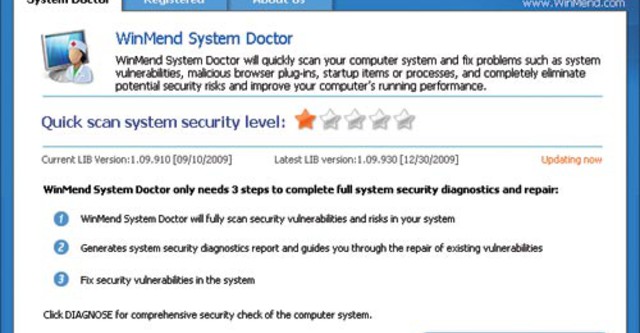
Với cơ chế dò tìm thông minh, WinMend System Doctor sẽ nhanh chóng phát hiện ra những lỗ hổng bảo mật hay đối tượng độc hại đang ẩn náu trong Windows, đồng thời đánh giá mức độ rủi ro của từng lỗ hổng bảo mật để bạn biết đường “bịt lại”.
Song song với việc cài đặt một trình anti-virus đủ mạnh, tránh tải về và chạy những phần mềm độc hại, tránh truy cập vào những website không rõ nguồn gốc (có thể nhúng mã độc), sử dụng thêm WinMend System Doctor sẽ giúp cho Windows của bạn luôn ở trong tình trạng an ninh cao nhất.Phiên bản WinMend System Doctor 1.5.1 có dung lượng 6,8 MB, tương thích với Windows XP/Vista/7, tải tại địa chỉ http://tinypaste.com/38562 .
Sau khi cài đặt và kích hoạt, WinMend System Doctor sẽ tự động thực hiện việc kiểm tra nhanh để đánh giá tình trạng an ninh hiện tại của Windows mà bạn đang dùng.
Tại thẻ System Doctor, nếu bạn thấy phía phải mục Quick scan system security level là bốn hoặc năm ngôi sao màu cam thì Windows đang ở trong tình trạng an toàn, còn từ ba ngôi sao màu cam trở xuống thì đáng lo ngại hoặc rất không an toàn.
Lúc này, bạn chuyển sang thẻ Register và đăng ký chương trình, sau đó quay lại thẻ System Doctor rồi bấm nút DIAGNOSE để bắt đầu quá trình chẩn đoán và phát hiện những lỗ hổng bảo mật tồn tại trong Windows (Windows system vulnerabilities) và các ứng dụng (Software vulnerabilities), những thiết lập chưa an toàn của hệ thống (Key system settings), những dịch vụ có thể bị malware, hacker lợi dụng để xâm nhập hệ thống (Services), những tiến trình chạy nền (Processes) và đối tượng khởi động cùng Windows nguy hiểm (Startup items), những plug-in độc hại đang sống cộng sinh trong trình duyệt Internet Explorer (Browser plug-ins and related).
Hoàn tất, chương trình sẽ đánh giá lại mức độ an ninh hiện thời của Windows thông qua số ngôi sao bên phải mục Full Scan System Security Rating, đồng thời liệt kê những lỗ hổng bảo mật cần bịt (chẳng hạn những bản vá cần bổ sung thêm cho Windows) và đối tượng nguy hiểm cần loại bỏ trong các đề mục ở khung phía dưới.
Dưới từng đề mục, bạn nên bấm nút See More để theo dõi chi tiết những lỗ hổng bảo mật, cùng mức độ rủi ro nếu không bịt chúng tại mục Risk Level phía phải: Từ ba đến bốn ngôi sao màu đỏ là mức độ rủi ro cao và nên bịt ngay lập tức, còn từ một đến hai ngôi sao màu đỏ thì bạn có thể bỏ qua cũng được.
Sau khi chọn hoặc bỏ chọn xong, bạn bấm nút Repair để chương trình bắt đầu xử lý. Thời gian sẽ diễn ra lâu hơn nếu chương trình cần phải tải về và cài đặt thêm các bản vá lỗi cho Windows.
Lúc hoàn thành, có thể hộp thoại khuyên bạn khởi động lại máy để thay đổi có hiệu lực sẽ xuất hiện; bạn bấm Yes để chấp thuận.
Lưu ý: Chương trình luôn tạo ra bản sao hệ thống mỗi lần bịt lỗ hổng bảo mật (trong hộp Restore Center) để bạn có thể đưa Windows về thời điểm trước đó (bấm nút Restore), nếu chẳng may lỡ chọn xóa một đối tượng khởi động cùng Windows không mong muốn hay plug-in an toàn thường dùng trong Internet Explorer.
(Theo NguoiLaoDong)


Bình luận